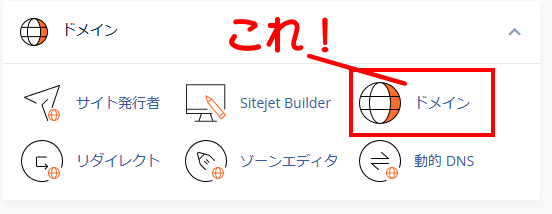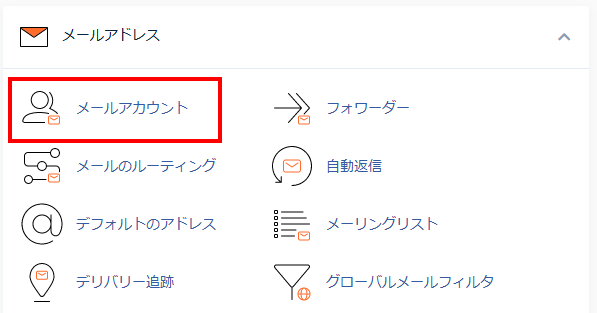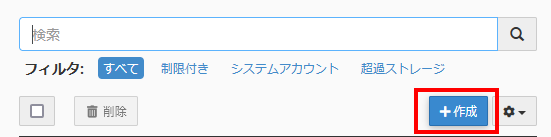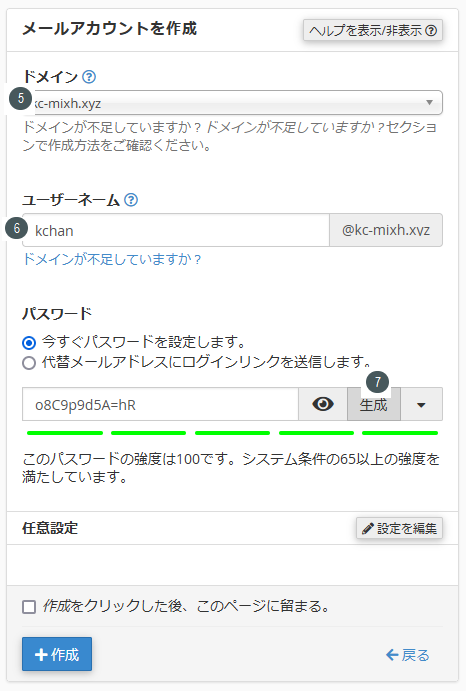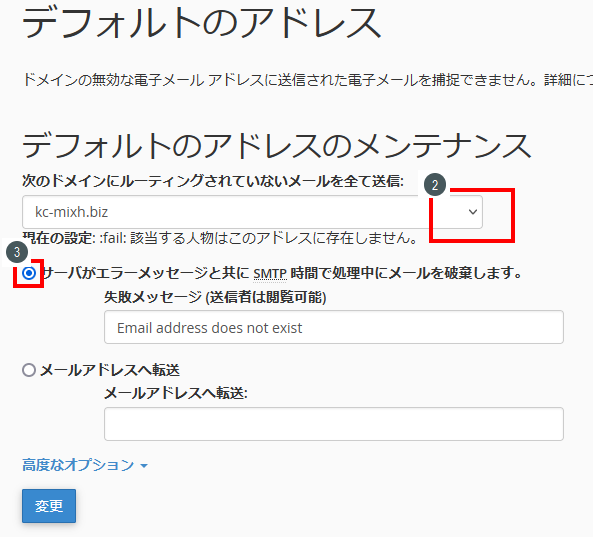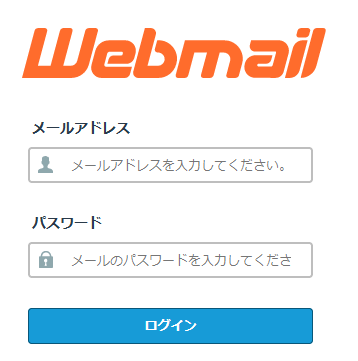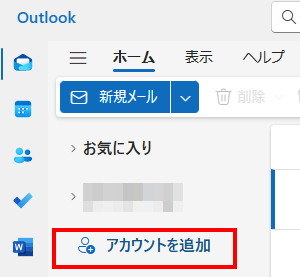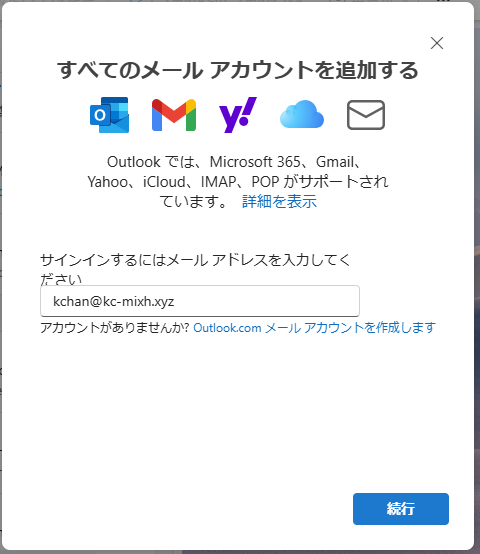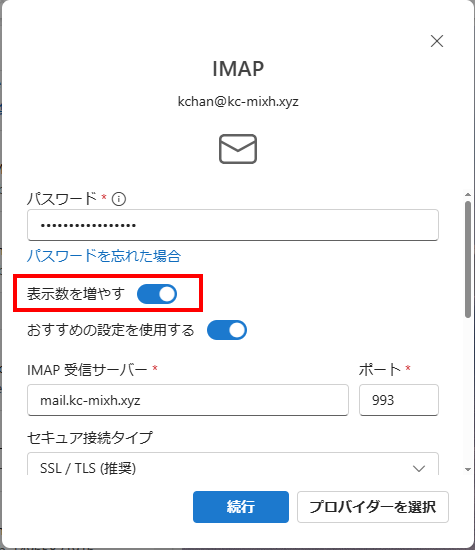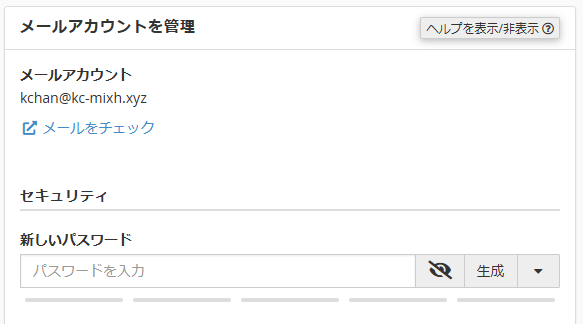こんにちは。管理人のけーちゃんです。
mixhostの利用目的の多くはWordPressですが、メールのみの運用もできます。フリーランスとして活躍している人などはGmailなどのフリーメールよりも、自分独自のオリジナルメールアドレスを所持していると、相手先に一目置いてもらえます。
ここでは、mixhostでメールアドレスを作成してメールの送受信の環境を整える方法と、メールに関する情報をお伝えします。
\目次も見てね!/
事前準備
mixhostでオリジナルメールアドレスを作成する場合、事前に次の三つの作業を行う必要があります。
mixhostレンタルサーバーの申し込み
mixhostでのメールアドレス作成は、レンタルサーバーの申し込みが必要です。実際のところ、mixhostは高性能なので、オリジナルメールアドレスのみを目的として契約するのはもったいない印象です。例えばフリーランスなら、自分をプロデュースするWebサイトを作成すると無駄なく使えます。

個人的にはWordPressでWebサイトを運営して、コツコツ投稿して、数年後に収益を得ることを目標にするのがおススメです
まだmixhostに申し込んでいない人は、次のページを参考にしてください。2000円割引で申し込みできます。
ドメインの取得
メールアドレスの「@」から後ろに続く文字は、ドメイン名です。これも事前に取得しておきます。
mixhost申し込み時にドメインを取得するので、そちらを使用しても大丈夫です。一部のドメインは無料で取得できるので、積極的に利用しましょう。

自分好みのドメインを取得しましょう。
ただし早い者勝ちなので、取れない時もあります。
またmixhostに追加済みのドメイン、例えばWordPressサイトで使用しているドメインもメールアドレスとして使用できます。Webサイトの問い合わせメールアドレスのイメージですね。
新しくドメインを取得する場合は、次の記事を参考にしてください。

mixhostでドメインを取得すると、ネームサーバー等の設定が不要ですよ
mixhost以外のドメイン事業者でドメインを取得した場合、ネームサーバーの設定が必要です。ネームサーバーについては、次の記事を参考にしてください。
mixhostレンタルサーバーにドメインを追加
ドメインを取得したら、mixhostのレンタルサーバーに取得したドメインを追加します。
※サーバー申し込み時に取得したドメインは、この作業が不要です。
- mixhostのcPanelにログインする
- ドメイン欄の「ドメイン」をクリックする

- 新しいドメインを作成を押す

- 新しいドメインの作成画面が表示されます。

- ドメイン欄に、サブドメインを入力する。ドメイン名は入力ミス回避目的でコピペ推奨。
- ドキュメントルートのチェックボックスを外す。チェックを入れるとプライマリドメインのドキュメントルートを使用します。通常はプライマリドメインと新規Webサイトは異なるWebサイトですが、チェックを入れると同じ内容のWebサイトになります。
- /public_html/ 横の入力欄は変更しない。既存ディレクトリを指定すると、そのディレクトリを参照するドメインと同じ内容のWebサイトになります。
- 送信を押すとドメインの追加処理が開始します。処理が終わるまでそのまま待ちます。
これで、オリジナルメールアドレスの作成準備完了です。

サブドメインもメールアドレスを作成できるよ
サブドメインについては、次のページを読んでみてください。
mixhostでのメールアドレス作成方法
mixhostにドメインを追加できたら、いよいよメールアドレスの作成です。次の手順で、メールアドレスの「@」の前方の文字を登録します。
- mixhostのcPanelにログインする
- メールアドレス欄の「メールアカウント」をクリックする

- 「メールアカウント画面」で「+作成」を押す

- メールアカウントの情報入力画面が表示されます。

- ドメイン:リストから、メールアドレスのドメインを選択する
- ユーザーネーム:メールアドレスの「@」の前方の文字を入力する。
※英数時、ドット( . )、ハイフン( – )、アンダーバー( _ )を使用可能 - パスワード:「生成」を押してパスワードを作成します。
自分で入力することも可能です。 - 重要:ユーザーネーム(メールアドレス)とパスワードをメモ帳などにコピペします。
- 「+作成」を押すとメールアドレスの追加処理が開始します。処理が終わるまでそのまま待ちます。
追加処理が終わると、メールアカウント画面に戻ります。

メールのパスワードを、後で確認する方法がありません。
メモしておきましょう。
任意設定横の「設定を編集」を押すと、次の3つの設定を変更できます。
| 設定項目 | 内容 |
|---|---|
| ストレージ領域 | 受信したメールを保管できる最大サイズ。規定値は1ギガバイト(1024MB)です。 後から増やすことができます。 |
| プラスアドレス機能用にフォルダの自動作成 | プラスアドレス機能に準じたメールアドレスを受信したとき、対応するフォルダを作成します。 プレスアドレス:kchan+adr@kc-mixh.xyz ⇒ adrフォルダが作成される |
| メールクライアントのセットアップ方法を記載したウェルカムメールを送信します。 | メール設定を、作成したメールアドレス宛に送信します。 |
これらの設定はデフォルトのままでも問題ありませんが、後から変更可能です。
プラスアドレス機能は、メールアドレスの「@」の前に+と文字列を挿入したものです。正規のメールアドレスを拡張したサブアドレスとして利用されます。
例:kchan@kc-mixh.xyz
プラスアドレス:kchan+adr@kc-mixh.xyz
プラスアドレスを受け取ったメールサーバーの処理内容は、メールサーバー毎に異なります。
未登録メールの扱い
登録されていないメールアドレスを受け取ると、初期状態ではシステムアカウントに転送されます。転送されたメールは「mixhostのWebメールで送受信する方法」で解説している方法で確認できます。
メールを受け取らずに、未登録であることを送信者に通知したいときは、「デフォルトのアドレス」設定で変更できます。
- cPanelのメールアドレスグループ内にある「デフォルトのアドレス」をクリックする

- ドメインを選択する

- 「サーバーがエラーメッセージと共に…」にチェックをいれます。
※任意で失敗メッセージを変更する - 「変更」を押して確定する

失敗メッセージが日本語の場合、メールアプリによっては文字化けします
メールの送受信方法
mixhostで登録したメールアドレスでメールのやりとりをするには、電子メールクライアント(一般的にはメーラー)と呼ばれるアプリが必要です。
mixhostはメーラーとしてWebメールが用意されています。また、WindowsのOutlookやMacの標準メールなどのメールアプリだけでなく、その他のメールアプリでも送受信できます。
mixhostのWebメールで送受信する方法
mixhostで登録したメールアドレスは、mixhostが用意したWebメールで送受信できます。Webメールは送受信の設定をしなくても、メールのやりとりができます。またブラウザ上で完結するので、インストール等の手間がかかりません。
Webメールは一つのメールアドレスのみ送受信できます。他のメールアドレスを使う時は、再ログインが必要です。そのため複数のメールアドレスを管理するケースには向いていません。

タブを複数開いて、それぞれで別のメールアドレスを見ることもできますよ
Webメールのログイン画面を表示する
まずはmixhostのWebメールのログイン画面を表示します。ログイン画面をブックマークしておくと、次回のログイン時に手間が省けます。
Webメールのログイン画面はサーバー契約時にmixhostから送信されたメールに記載されています。メールを紛失したときは、次の方法で表示できます。
- mixhostのマイページにログインする
- 「有効なサービス」右端の▼をクリックして表示されたメニュー内の「Webメールにログイン」をクリックする

- Webメールのログイン画面が表示される

- 任意でブックマークする
Webメールのログイン画面で、メールアドレスとパスワードを入力して「ログイン」を押すと、Webメールにログインできます。
転送等の設定
mixhostのWebメールにログインしても、メールの送受信画面が表示されません。ログイン後の画面では、メールの転送やスパム対応などを設定できます。

タイトルが英語なので分かりにくいですが、メール転送は「Forwarders」です。他の機能もタイトル下の解説を読んで、内容を確認してください。
Webメールクライアント「roundcube」を起動
mixhostは「roundcube」というWebメール用の電子メールクライアントを提供しています。ログイン後の画面で「roundcube」の画像または「開く」をクリックすると、メールの送受信画面が表示されます。
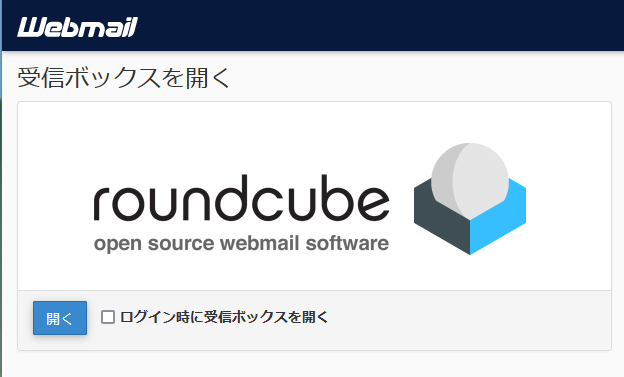
「roundcube」を呼び出すと、次のような画面が表示されます。

使用方法についてのマニュアルがありませんがメニュー等が日本語対応できているので、他のメールクライアントを使用した経験があるなら、直感的に使いこなせると思います。
プラスアドレス機能のフォルダ表示方法
mixhostはプラスアドレス機能を有効にするとフォルダーが作成されます。このフォルダーを「roundcube」で参照する場合は、設定が必要です。

- 「設定」をクリックする
- 「フォルダー」をクリックする
- 表示するフォルダーのスイッチをオン(青色)にする
- 「電子メール」を押してメールのリストに戻る
これで、フォルダが表示されます。
メールアプリで送受信する方法
メールアプリでメールを送受信するときは、メールアプリにmixhostで作成したメールアドレスを追加します。
メールアドレスの接続に必要な情報は、次のようになっています。
| ユーザーネーム | メールアドレス | |
|---|---|---|
| 受信サーバー | mail.ドメイン名 | Port IMAP:993 POP3:995 |
| 送信サーバー | mail.ドメイン名 | Port SMTP:465 |
| 接続タイプ | SSL/TLS | |
メールサーバーは、外部からメールを受け付ける受信サーバーと、外部にメールを送る送信サーバーの二つで構成されます。メールアプリにメールアドレスを追加するときは、二つのサーバーを指定します。
mixhostの受信サーバーは「IMAP」と「POP3」の2種類、送信サーバーは「SMTP」に対応しています。メーラーはこれらのタイプを扱える必要がありますが、ほとんどのメーラーが対応しています。

例として、WindowsのOutlookにメールアドレスを追加します
- 「アカウントを追加」をクリックする

- メールアドレスを入力して「続行」をクリックする

- 表示数を増やすを有効にして、接続情報を入力する

- 「続行」をクリックする
- アカウントの同期を求められたら「続行」する
今回追加したメールアドレスは、 kchan@kc-mixh.xyzです。手順の(3)は、次のように入力しています。
パスワード: kchan@kc-mixh.xyz
IMAP受信サーバー: mail.kc-mixh.xyz ポート:993
セキュア接続タイプ: SSL/TLS(推奨)
SMTPユーザー名: kchan@kc-mixh.xyz
SMTPパスワード: 入力しない(※受信サーバーと同じ)
SMTP送信サーバー: mail.kc-mixh.xyz ポート:465
セキュア接続タイプ: SSL/TLS(推奨)
(3)の画面を見ると「IMAP」と表示されています。これは受信サーバーが「IMAP」という意味なので、受信サーバーのポートには「993」を入力します。
他のメールアプリも、同じ設定で接続できます。受信サーバーが「POP」または「POP3」のときは、ポートに「995」を入力してください。
メールパスワードのリセット方法
mixhostで作成したメールアドレスのパスワードを確認する方法はありません。パスワードを忘れてメールを見ることができないときは、パスワードをリセットして新しいパスワードを設定しましょう。
mixhostのメールパスワード変更は、cPnanelまたはmixhostのWebメールでおこないます。
cPanelでのメールパスワードリセット
cPnaelでのメールアドレスのパスワードリセットは、次の手順でおこないます。
- mixhostのcPanelにログインする
- メールアドレス欄の「メールアカウント」をクリックする

- パスワードをリセットするメールアドレスの「管理」をクリックする

- 新しいパスワードを入力する

- 画面下部の「メール設定更新」をクリックする

Webメールでのメールパスワードリセット
メールパスワードのリセットは、mixhostのWebメール上でもできます。Webメールにログインして、「Password & Security」をクリックします。


Webメールのログイン方法は次項「mixhostのWebメールで送受信する方法」で解説します。
「新しいパスワード」と「新しいパスワードの確認」に入力して、「保存」を押します。
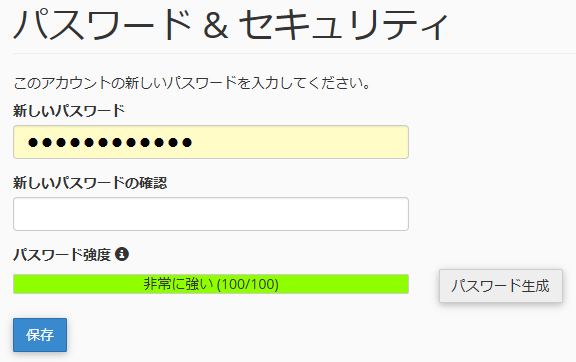
mixhostは送信メールのスパム対応をしている
レンタルサーバーは複数のユーザーが同じサーバーを共有します。そのため一人のユーザーが迷惑メールを大量に送信するなどのスパム行為を行うと、サーバーのIPアドレスがブラックリストに登録されます。その結果、サーバーを共有する全てのユーザーのメール送受信に悪い影響を与えます。
mixhostはスパム行為を抑制するため、外部に送信するメールを、MailChannelsという電子メールセキュリティを専門とする企業のサーバーに転送してチェックを行い、そこから送信先にメールを転送しています。
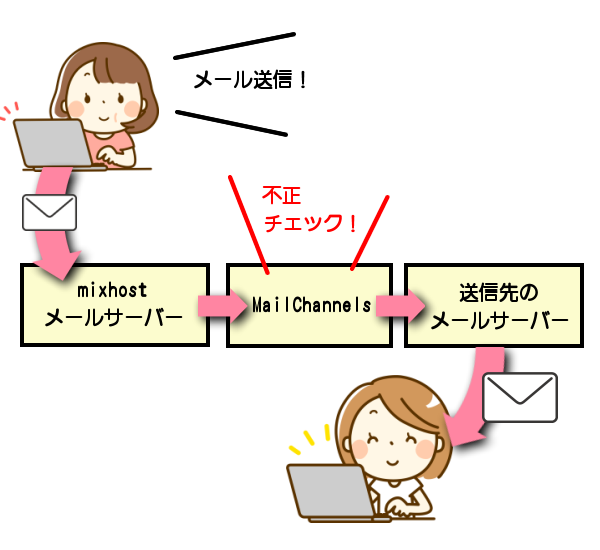
送信したメールがMailChannelsによりスパム判定されると相手先への転送がブロックされ、次のメールが送信エラーとして戻ってきます。
| 差出人 | MAILER-DAEMON@mailchannels.net |
| 件名 | Mail delivery failed: returning message to sender |

迷惑メールっぽい件名だけど、重要なので必ず確認してね!
ブロックはメール単位ですが、MailChannelsからのメールを放置すると全てのメール送信がブロックされる可能性があります。
配信失敗の原因はMailChannelsのスパム判定以外にもあるので、英語が不安な人はGoogle翻訳等で内容を確認してください。
MailChannelsのスパム判定された場合は、メールのリンク先をブラウザで開いて を押します。

を押した後にブロックされたメールを再送信して、エラーメッセージが戻らないことを確認します。

全てのメール送信がブロックされてしまった場合は、mixhostのサポートに問い合わせましょう
SPF/DKIM問題はクリア済み
2024年から、Gmail宛てにメールを送信する場合、「SPF」または「DKIM」メール認証設定が必要になりました。設定されていない場合、Gmailにメールが届かない可能性があります。
この設定はメールを送信する側で行いますが、mixhostはドメイン作成時に自動でSPFとDKIMを設定します。

これからドメインを追加する人は、気にする必要はないですよ
ドメインを追加した時期によっては、SPFが古い設定になっている可能性があります。
mixhost上のSPF/DKIM設定値の確認
mixhostでのSPFとDKIM設定の確認は、ゾーンエディタで行います。
- mixhostのcPanelにログインする
- ドメイン欄の「ゾーンエディタ」をクリックする

- SPFとDKIMを確認するドメインの「管理」をクリックする

これで、ドメインのDNS設定(ゾーン設定)リストが表示されます。
リストからタイプが「TXT」で記録欄が「v=spf1」で始まる行を探します。

現在のmixhostのSPFは次のようになっています。
v=spf1 redirect=_spf.mixhost.jp
内容が異なる場合は、上記の値に変更してください。
次に、現在のドメインのサブドメイン「default._domainkey」のタイプが「TXT」で、記録欄が「v=DKIM1;」で始まる行を探します。
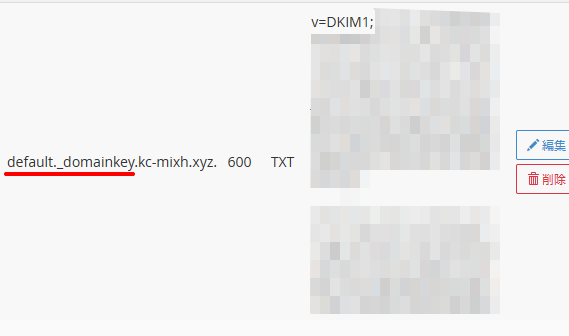
この値はドメイン毎に異なります。存在していればDKIM設定ができています。
DKIMまたはSPFが設定されていないときは、「アクション」をクリックして表示される「DNSゾーンをリセット」をクリックして、内容をリセットします。

SPFレコードが存在するときは重複する可能性があるので、重複分を削除してください。
SPF/DKIM設定の有効性確認
SPFとDKIMの設定が有効かどうかの確認は、Gmailのメールアドレス宛にメール送信することで確認できます。

つまり、Gmailアドレスを自分で取得しておく必要があります
今回は、mixhostのWebメールからGmail宛てにメール送信します。
Gmailを開いて、送信したメールを開きます。次に、右端の「︙」をクリックして表示されるメニューから、「< >メッセージのソースを表示」を選択します。

表示された画面で、SPFとDKIMがPASSになっていれば認証できています。

SPF認証とは
メール送信は、自作の送信サーバーを使って、他人のメールアドレス名義でメール送信することも可能です。
通常のメール送信は、ユーザーIDとパスワードでメールサーバーにログインして、送信先にメールを転送します。

しかし、自作やメールアドレスのチェックを行わないメールサーバーなどを使用することで、他者のメールアドレスになりすますことができます。
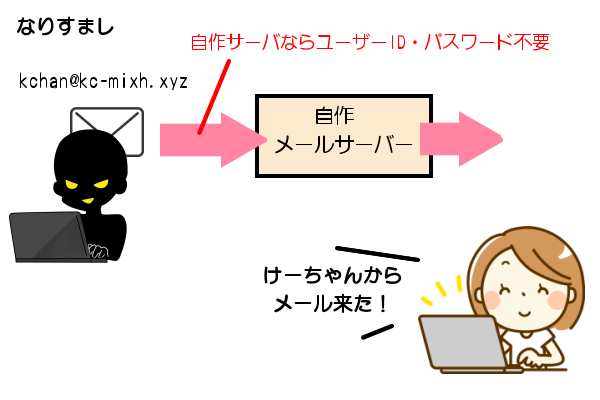
そこでなりすまし対策として、送信サーバーのアドレスをドメインに関連付けることで、正規のメールサーバーから送信されてきたどうかを確認します。
これがSPF認証です。
SPFはDNSゾーンのTXTレコードに、次のように記述します。
v=spf1 ip4:[IPアドレス1] ip4:[IPアドレス2] ~all
ip4は一つだけでも複数でも記述できます。ip6とすることでIPv6での記述が、aとすることでドメインでの記述が可能です。
v=spf1 redirect=[ドメイン名]
v=spf1 include:[ドメイン名] include:[ドメイン名]
他のドメインのSPF設定を使用するときは、redirectを記述します。複数のドメインのSPF設定を連結するときは、includeを記述します。
mixhostのSPF設定は次のように記述します。
v=spf1 redirect=_spf.mixhost.jp
redirectなので、_spf.mixhost.jpのSPF設定が適用されます。_spf.mixhost.jpのSPF設定は次のようになっています。
v=spf1 include:relay.mailchannels.net include:_netblocks1.mixhost.jp include:_netblocks2.mixhost.jp

MailChannelsのSPF設定をincludeで取り込んでいますね
DKIM認証とは
DKIMは電子署名を用いて、メールが改竄されていないことを確認して認証する仕組みです。公開鍵をドメインのネームサーバー(DNSサーバー)から取得することで、メールの送信元の正当性を確認します。
メールを送信すると、メールの情報が格納されたメールヘッダーが作成され、メール本文と一緒に転送されます。DKIMの情報は、ヘッダー内の「DKIM-Signature:」に記述されています。
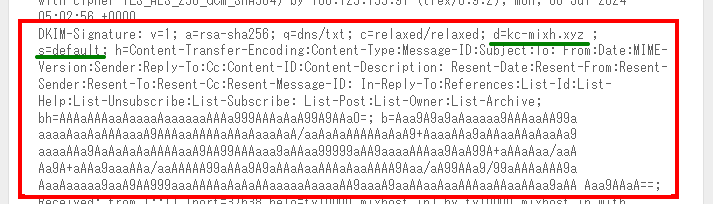
「DKIM-Signature:」の情報から、公開鍵の名前が生成されます。
[セレクタ名]._domainkey.[ドメイン名]
[セレクタ名]は「s=セレクタ名」から、[ドメイン名]は「d=ドメイン名」から取得する
上記の「DKIM-Signature:」からは、「default._domainkey.kc-mixh.xyz」が公開鍵の名前として生成されます。

ネームサーバーには、この名前で公開鍵を登録します
「DKIM-Signature:」には、署名データやハッシュ値等が含まれれます。これらの値も使用して、認証作業が行われます。
Webサーバーとメールサーバーを分けて運用する方法
mixhostを利用する目的で一番多いのはWordPressの運用です。そのため、メールの扱いもWebサイトと連動したものになります。
WordPressでの運用においては、WordPressが動作するWebサーバーと、メールの送受信を行うメールサーバーを異なるサーバーに配置することも可能です。

同じドメインを、mixhostと他のレンタルサーバーで同時に使用するイメージです
概要
Webサーバーとメールサーバーを異なるサーバーで運用するときは、ドメインのネームサーバーにWebサーバーのネームサーバーを割り当てます。
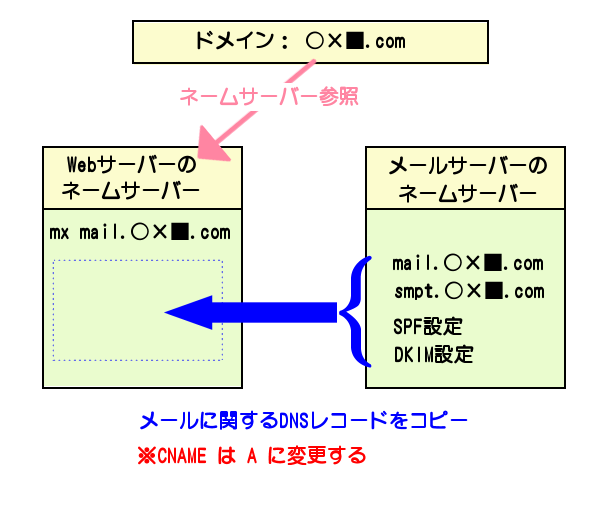
次にメールサーバーのDNSレコードからメールに関するものをWebサーバーのDNSレコードに追加します。このとき、受信および送信サーバーのアドレス指定は、IPアドレスで指定します。
例えば、次のようにCNAMEで指定されていると、WebサーバーのIPアドレスを参照します。つまり、Webサーバーとメールサーバーが同じサーバー、という状態です。
mail.kc-mixh.xyz CNAME kc-mixh.xyz
メールサーバーはWebサーバーと異なるので、A でIPアドレスを記述します。
mail.kc-mixh.xyz A 123.45.67.8
ただしメールサーバーに別名があるなら、別名をCNAMEで指定することもできます。
mail.kc-mixh.xyz CNAME xxxx.servername.com
メールサーバー側にSPFとDKIMのレコードがあるなら、Webサーバー側に追加します。SPFにドメインが含まれる場合は、メールサーバー側を参照するように注意しましょう。
最後にMXレコードを調整します。MXレコードは、送信サーバーが相手先にメールを送信するとき、相手の受信サーバーを特定するために利用されます。MXレコードはドメイン名で指定します。メールサーバーを指しているドメインを指定しましょう。
kc-mixh.xyz MX mail.kc-mixh.xyz
まとめ
ここでは主に、mixhostでメールを作成する方法と送受信する環境作成についてお伝えしました。
実際のところは、mixhostはメールアドレス運用するだけではオーバースペックです。例えばフリーランスなら、自分をプロデュースするWebサイトを作成したり、隙間時間でアフィリエイトサイト運営などがおススメです。